今回は Word の字下げに関するお話を。
この内容はスクーの授業でもお話しているので、興味のある方はぜひご覧になってください。
https://schoo.jp/class/1929
※ スクーの授業を受講するためには会員登録が必要です。
- - -
一緒に試したい方は、リボンの [表示] タブの [表示] グループの [ルーラー] をオンにして、ルーラーを出しておくとわかりやすいですよ。
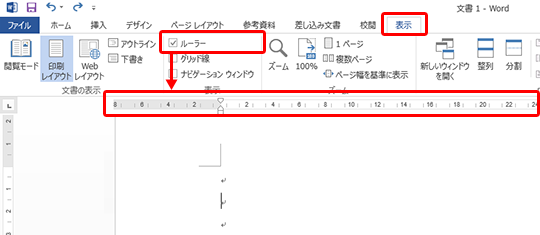
それと、これは基本ですが、編集記号も表示しておきましょう。
編集記号についてはこちら。
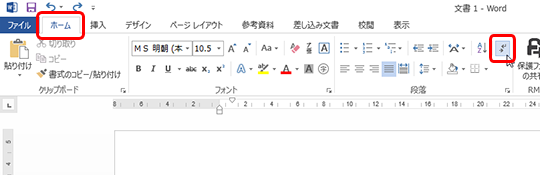
[Space] キーによる字下げ
これは当たり前、ですね。

では、入力済みの場合はどうでしょう?
段落の 1 行目の先頭にカーソルを置いて [Space] キーを押すと、段落の 1 行目に 1 文字分の字下げが設定されます。
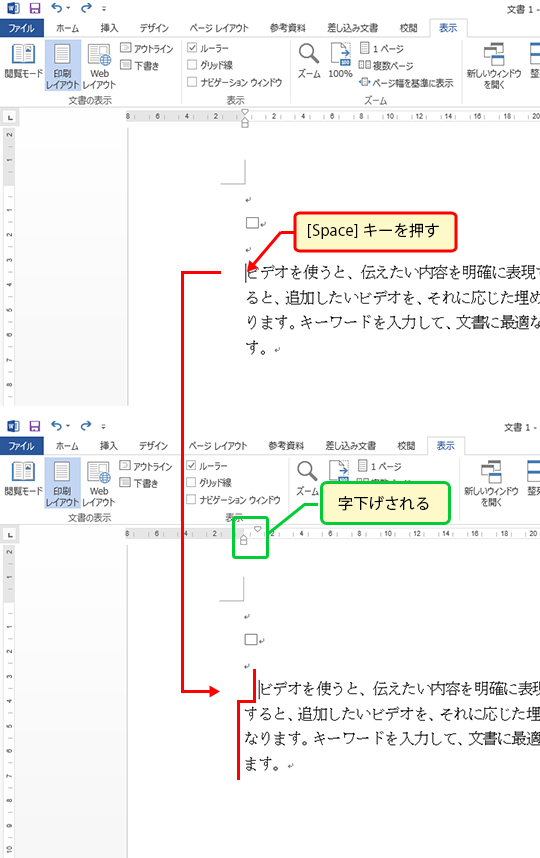
段落の 2 行目の先頭にカーソルを置いて [Space] キーを押すと、段落の 2 行目以降に
1 文字分のぶら下げが設定されます。
ぶら下げインデントに関しては こちら にも書いてあります。
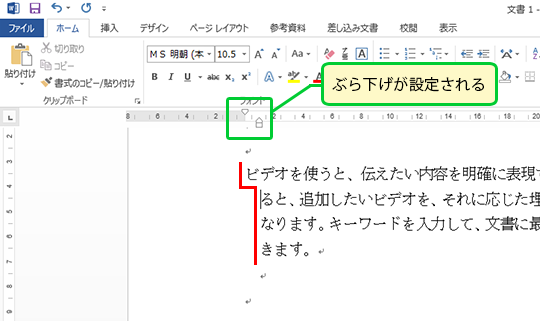
ちなみに、段落の 3 行目以降の先頭にカーソルを置いて [Space] キーを押すと、字下げやぶら下げは設定されず、前の行の後ろにスペースが入力されます。
これなにー!これがいやー! スペースを入れたかったのに!という方は多いです。
Word 的に考えるとこうなってしまうのも仕方ないところはあります。
Word では " 段落 " という単位がとても重要視されます。「段落内の文章の途中にあとから体裁を整えるためのスペースなんてめったに入れないでしょ」と、思ってる?んです。(私の勝手な解釈)
ただ、意味をなさない場所にスペースが入るので、感覚的ではないといわれればそうですね、、、。
どうしても 3 行目にスペースを入れたかったらどうするの!!といわれたら、
スペースを入れてから、スペースの手前で [Shift] + [Enter] で段落内改行をするか、段落を分けて字下げしてくださいな、というかなー。工夫と努力でどうにかします。
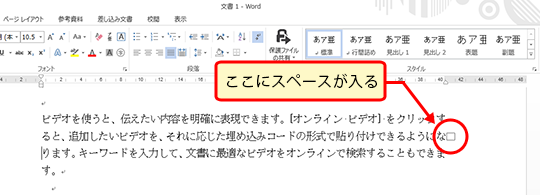
スペースではなく字下げやぶら下げであることは、[段落] ダイアログ ボックスでも確認できます。
字下げやぶら下げは、本来はこのダイアログ ボックスで設定する書式なのですが、これを [Space] キーで行った、ということです。
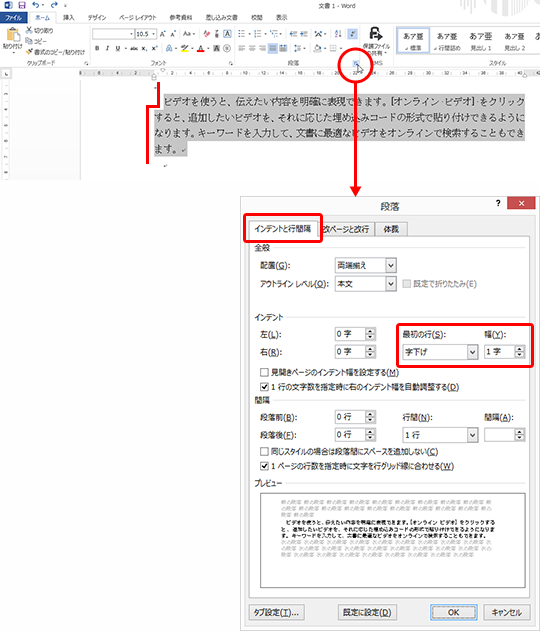
普段、編集記号を表示していない方や、インデントや字下げがよくわからない方は、あまり意識することなく、「なんでこうなるのかなー。とりあえず [Backspace] で消しておこう」 とか、「とりあえず間隔は開いたからこれでいいや」 という感じなのではないでしょうか?
これまた私の勝手な解釈ですが、
入力済みの段落の先頭にスペース (間隔) を追加したいということは、「=字下げ」だよね?それなら、こういうケースのときは、スペースを入力するのではなく、段落の 1 行目を字下げする、という書式を設定してあげますね。
という機能が既定で有効になっているのです。
その設定がどこにあるのか、見てみましょう。
-
[ファイル] タブをクリックし、 [オプション] をクリックします。
Word 2007 の方は、[Office ボタン] をクリックして、[Word のオプション] をクリックしてください。
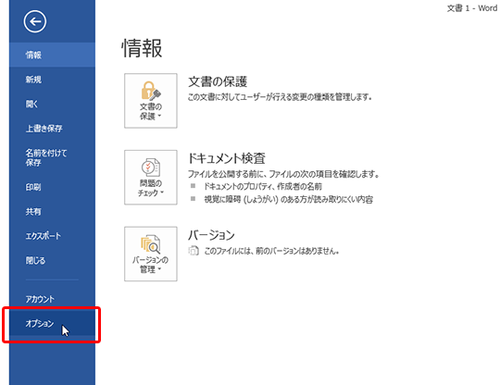
-
[Word のオプション] ダイアログ ボックスの [文章構正] の [オートコレクトのオプション] をクリックします。
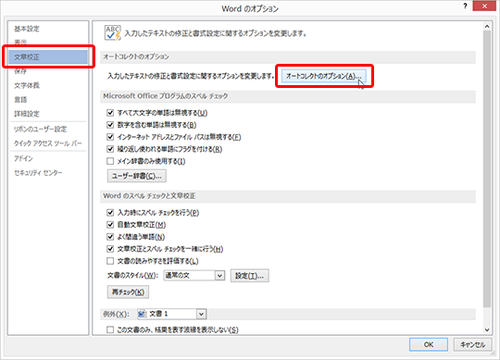
-
[オートコレクト] ダイアログ ボックスが表示されます。
既定で、[入力オートフォーマット] タブの、[Tab/Space/BackSpace キーでインデントとタブの設定を変更する] がオンになっています。
そのため、前述のように、入力済みの段落の先頭行などで [Space] キーを押すと字下げやぶら下げが設定されるのです。
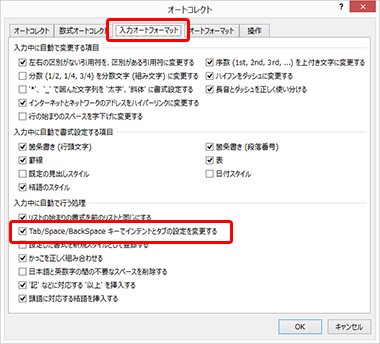
「じゃぁ、この設定をオフにすればいいのね!」では、ないです。
あとからの編集などのことを考えれば、本来、段落の先頭や左側に間隔を入れたいのなら、これは字下げやインデントという " 書式 " で設定するべきで、スペースという文字列に相当するものを入力すべきではない、と私は思っています。
それでもコレジャナイと感じる場面はもちろんありますが、そもそも段落とはなにか、「字下げ」や「ぶら下げ」とはどのようなときに使うべきなのか、[Space] キーを使う以外にどのような設定方法があるのかなどをきちんと理解したうえで、それでも
" 今は " この設定をオフにしよう、とか、このユーザーの設定は変えておいてあげよう、ということであれば目的がはっきりしているので賛成です ^ ^
段落に関しては こちら
石田 かのこ



















